
Pre používateľov, ktorí nedávno inovovali na aktualizáciu Windows 10. Októbra 2018 (verzia 1809) sieťové jednotky sa pri zavádzaní systému Windows prestali pripájať. Po prihlásení uvidí používateľ v Prieskumníkovi Windows veľký červený krížik na ikonkách všetkých pripojených sieťových jednotiek. Ak spustíte príkazový riadok čisté použitie, potom oproti všetkým mapovaným diskom sa zobrazí stav Nedostupný. Sieťové jednotky pripojené používateľom a jednotky pripojené prostredníctvom GPO sa automaticky nepripojia.
obsah:
- Mapované sieťové jednotky po inovácii na systém Windows 10 1809
- Skript na automatické opätovné pripojenie sieťových jednotiek pri prihlásení do systému Windows
- Mapujte sieťové disky prostredníctvom GPO
Mapované sieťové jednotky po inovácii na systém Windows 10 1809

Zároveň sa v oblasti upozornení zobrazí vyskakovacie okno s textom:
Nepodarilo sa znova pripojiť všetky sieťové jednotky. Obnovenie spojenia so všetkými sieťovými jednotkami zlyhalo.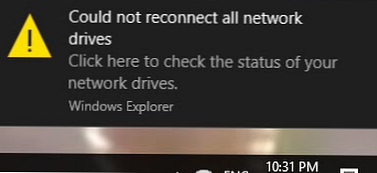
Sieťové jednotky jednoducho prestanú automaticky inštalovať po reštarte počítača so systémom Windows 10 1809. Sieťové jednotky sa zobrazujú v Prieskumníkovi, ale pripojenie k nim nie je k dispozícii. Tento problém sa vyskytuje tak s jednotkami pripojenými zo zariadení NAS, ako aj so sieťovými zložkami v iných počítačoch so systémom Windows / Linux. Táto chyba v aktualizáciách systému Windows 10 1809 je uznaná spoločnosťou Microsoft a plánuje sa jej odstránenie začiatkom roku 2019. V súčasnosti webová stránka spoločnosti Microsoft ponúka riešenie pre opätovné pripojenie k sieťovým diskom (pozri KB4471218 - Mapovaná sieťová jednotka môže zlyhať pri opätovnom pripojení vo Windows 10, verzia 1809). Ak to chcete urobiť, pri prihlásení sa navrhuje spustiť konkrétny skript alebo, ak sú sieťové jednotky pripojené prostredníctvom skupinových politík, zmeniť nastavenia GPO.
Skript na automatické opätovné pripojenie sieťových jednotiek pri prihlásení do systému Windows
Otvorte program Poznámkový blok (notepad.exe), skopírujte doň nasledujúci kód PowerShell a uložte súbor do adresára C: \ PS s menom MapDrives.ps1:
$ i = 3
while ($ True)
$ error.clear ()
$ MappedDrives = Get-SmbMapping | where -property Status -Value Unavailable -EQ | vyberte LocalPath, RemotePath
foreach ($ MappedDrive v $ MappedDrives)
vyskúšať
New-SmbMapovanie -LocalPath $ MappedDrive.LocalPath -RemotePath $ MappedDrive.RemotePath -Persistent $ True
chytiť
Write-Host "Chyba pri pripájaní sieťového adresára $ MappedDrive.RemotePath k jednotke $ MappedDrive.LocalPath"
$ i = $ i - 1
if ($ error.Count -eq 0 - orr $ i -eq 0) break
Štart-spánok 30

Tento skript vyberie všetky neprístupné sieťové jednotky a pokúsi sa o ich opätovné pripojenie v konštantnom režime (trvalý kľúč)..
Vytvorte ďalší skriptový súbor MapDrives.cmd s kódom:
PowerShell - Sprievodca "Set-ExecutionPolicy -Scope CurrentUser Unrestricted" >> "% TEMP% \ StartupLog.txt" 2> & 1
PowerShell - Súbor "% SystemDrive% \ PS \ MapDrives.ps1" >> "% TEMP% \ StartupLog.txt" 2> & 1
Tento kód umožňuje správne volanie skriptu PowerShell opísaného vyššie.
Tento súbor môžete uviesť do spúšťania používateľa kopírovaním súboru MapDrives.cmd do adresára% ProgramData% \ Microsoft \ Windows \ Start Menu \ Programs \ StartUp..
Môžete tiež vytvoriť úlohu plánovača, ktorá by spustila súbor MapDrives.cmd, keď sa užívateľ prihlási. Úlohu plánovača môžete vytvoriť pomocou PowerShell alebo z GUI konzoly Plánovača Windows (Taskschd.msc).
Vytvorte novú úlohu, zadajte jej názov, vyberte, či sa má úloha spustiť v mene vstavanej skupiny Users (Builtin \ Users).
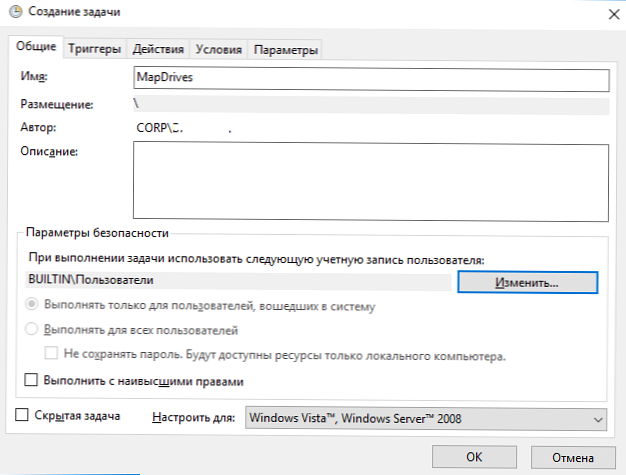
Na karte Spúšťače vyberte, že úloha by sa mala vykonať, keď sa niekto prihlási.
Na karte akcie v poli Program zadajte cestu k súboru MapDrives.cmd.
Na karte Podmienka môžete povoliť možnosť Sieť -> Spustiť iba pri pripojení k ďalšej sieti -> Akékoľvek pripojenie.
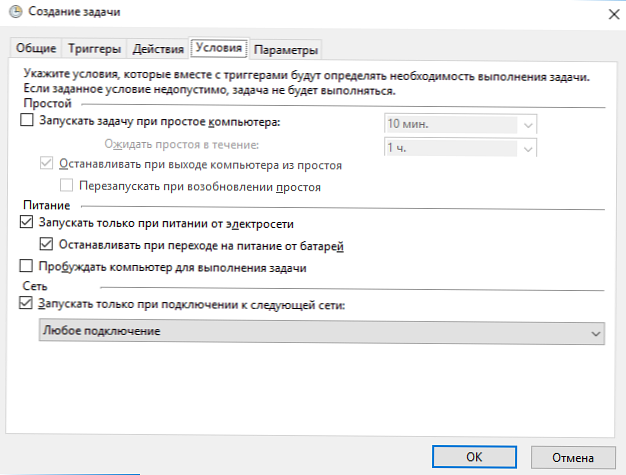
Vráťte sa do systému alebo reštartujte počítač. Keď sa užívateľ prihlási, mal by sa spustiť skript, ktorý obnoví všetky sieťové pripojenia.
Upozorňujeme, že v predvolenom nastavení nie sú sieťové jednotky pripojené v privilegovanom režime k dispozícii v normálnom režime a naopak. To sa však dá opraviť - pozri článok Mapované sieťové jednotky nie sú prístupné z privilegovaného príkazového riadku.Mapujte sieťové disky prostredníctvom GPO
Ak pripájate sieťové jednotky k používateľom pomocou politík skupiny domén, musíte zmeniť nastavenia politiky, aby ste jednotky správne pripojili.
Otvorte politiku priradenú k jednotke a do Používateľské nastavenia -> Predvoľby -> Nastavenia systému Windows -> Mapy jednotiek vyhľadajte pravidlá priradenia sieťovej jednotky a zmeňte typ akcie z Aktualizácia na vymeniť.

Po aktualizácii politiky pre klientov po prihlásení používateľa sa sieťové jednotky odstránia a znova priradia.











